
Лабораторный практикум по Access
.pdf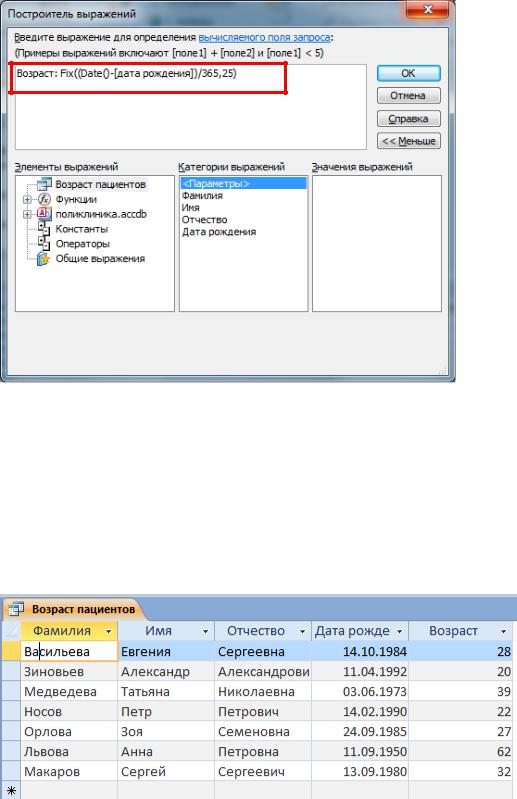
Возраст: Fix((Date()-[дата рождения])/365,25)
Выражение |
Действие |
Результат |
|
Date()-[дата рождения] |
от текущей даты вычитаем |
общее число |
|
дату рождения |
прожитых дней |
||
|
|||
|
общее число прожитых |
общее число |
|
(Date()-[дата рождения])/365,25 |
дней делим на 365,25 |
||
прожитых лет |
|||
|
(среднее число дней в году) |
||
|
|
||
Fix (число) |
выводит целую |
возраст |
|
часть числа |
(целое число лет) |
||
|
|||
Результат: |
|
|
ЗАПРОСЫ С ПАРАМЕТРАМИ
Если приходится часто выполнять однотипный запрос на выборку, изменяя при этом значение какого-либо атрибута в условии отбора или в вычисляемом поле, то можно использовать запрос с параметрами. Запрос с параметрами не требует каждый раз вносить изменения в бланк запроса; вместо этого выводится приглашение пользователю ввести необходимый атрибут. В режиме конструктора запросов задается параметр (текст приглашения заключается в квадратные скобки и должен отличаться от имени поля).
31
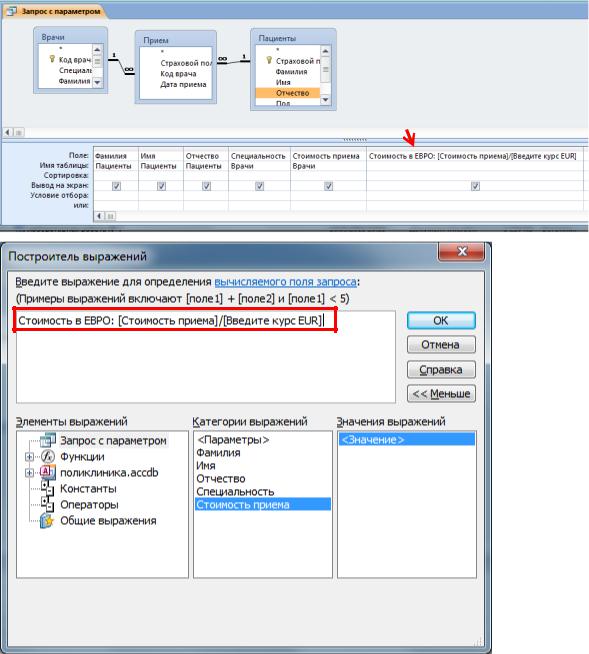
Запрос с параметрами особенно удобно использовать, когда конечные пользователи, для которых создается система, не очень квалифицированные, и желательно, чтобы они сами никакие элементы системы не изменяли. Запросы с параметрами также удобно использовать в качестве основы для форм и отчетов. Например, на основе запроса с параметрами можно создавать ежемесячные отчеты. При выводе такого отчета, на экране появится приглашение ввести месяц, за который должен быть получен отчет.
6. В режиме конструктора на основе базовых таблиц создать запрос с параметрами (в соответствии с вариантом), позволяющий вывести список пациентов, пришедших на прием к специалисту и стоимость приема в EUR (специалиста и курс ЕВРО задавать, используя параметр).
Стоимость в ЕВРО: [Стоимость приема]/[Введите курс EUR]
Стоимость в ЕВРО: [Стоимость приема]/[Введите курс EUR]
Для поля стоимость в евро установим в свойствах: формат поля – Евро.
32
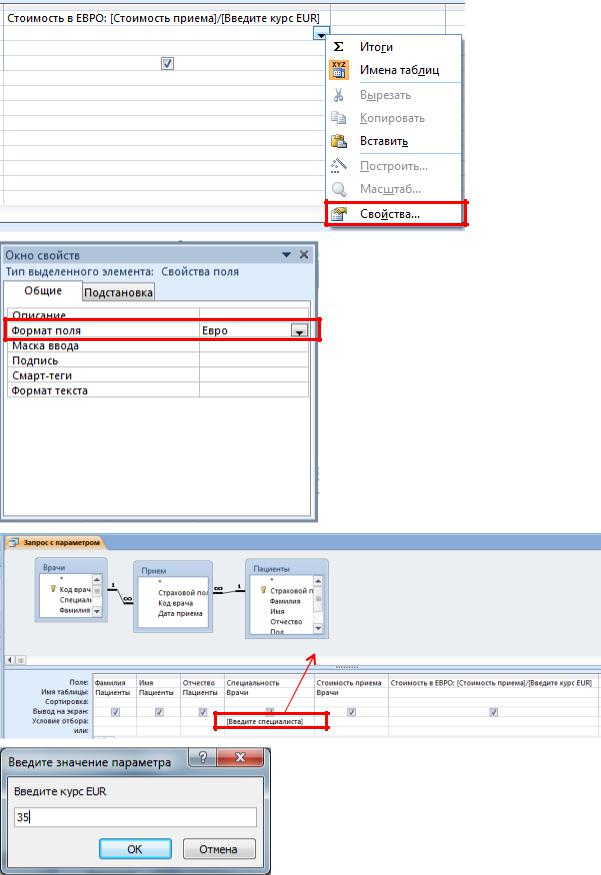
Параметр – [Введите специалиста]
33
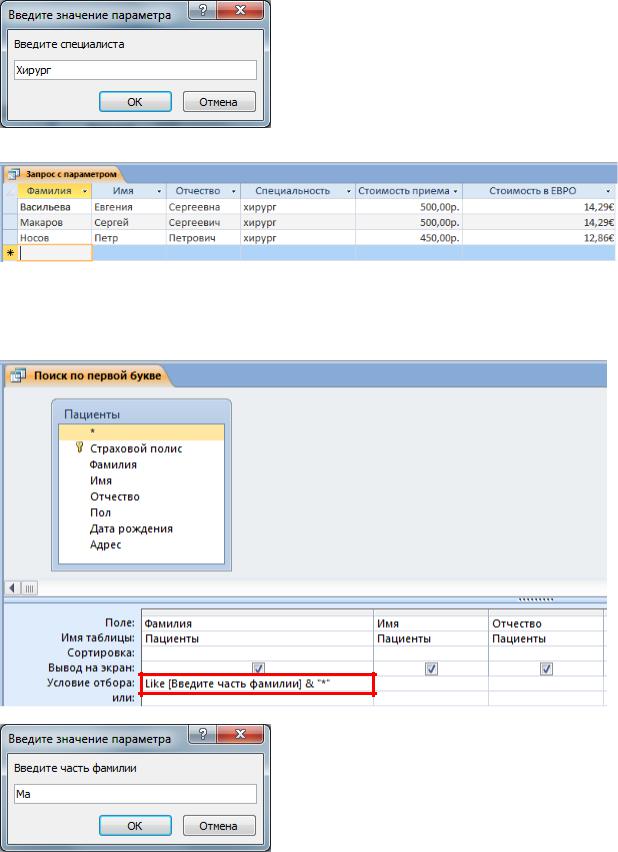
Результат:
7. Вывести информацию о пациентах с фамилией на определенную букву или на заданное буквосочетание. Используется функция Like. В строке условие отбора для поля Фамилия указывается следующее выражение: Like [Введите часть фамилии] & "*"
(* - символ шаблона, заменяет любое количество любых символов)
Результат:
34
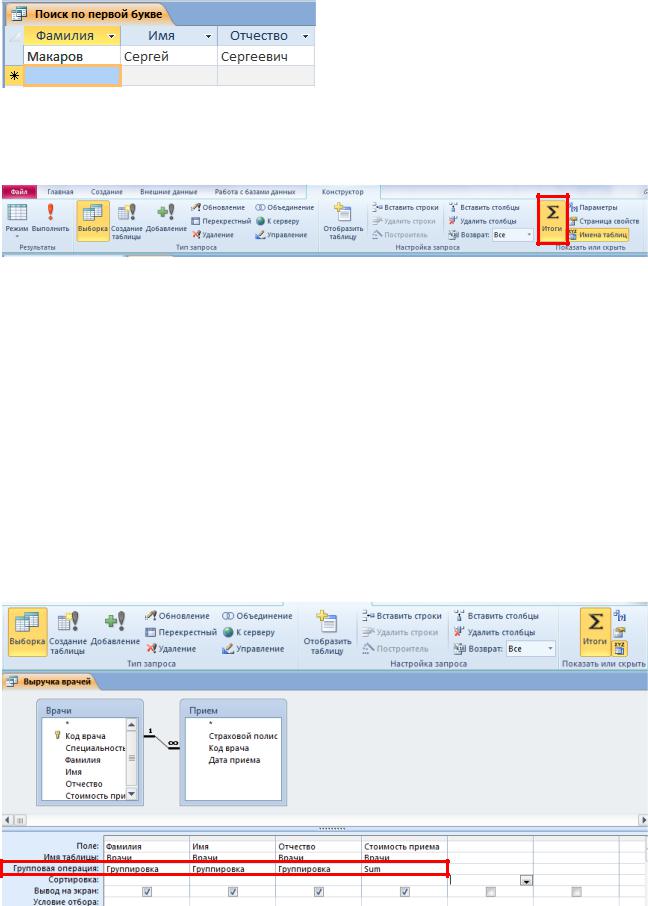
ИТОГОВЫЕ ЗАПРОСЫ
Отличие итогового запроса от обычного запроса на выборку – строка «Групповая операция», содержащая итоговую функцию. Данная строка появляется при нажатии на кнопку Итоги вкладки Конструктор.
Некоторые итоговые функции:
SUM – суммирует записи в группе;
AVG – вычисляет среднее значение в группе;
COUNT – количество записей в группе;
MIN – минимальное значение в группе;
MAX – максимальное значение в группе;
Группировка – группирует одинаковые записи.
8.Для каждого врача определить выручку от приема пациентов.
Создаем запрос в режиме конструктора, выбираем необходимые таблицы и поля. В данном случае необходимы таблицы Врачи и Прием. Переносим следующие поля: Фамилия Имя Отчество врача и стоимость приема. Добавляем строку «Групповая операция». Для поля
ФИО врача выбираем итоговую функцию – Группировка (одинаковые ФИО будут заключены в одну группу), а для поля стоимость приема функцию Sum.
Результат:
35
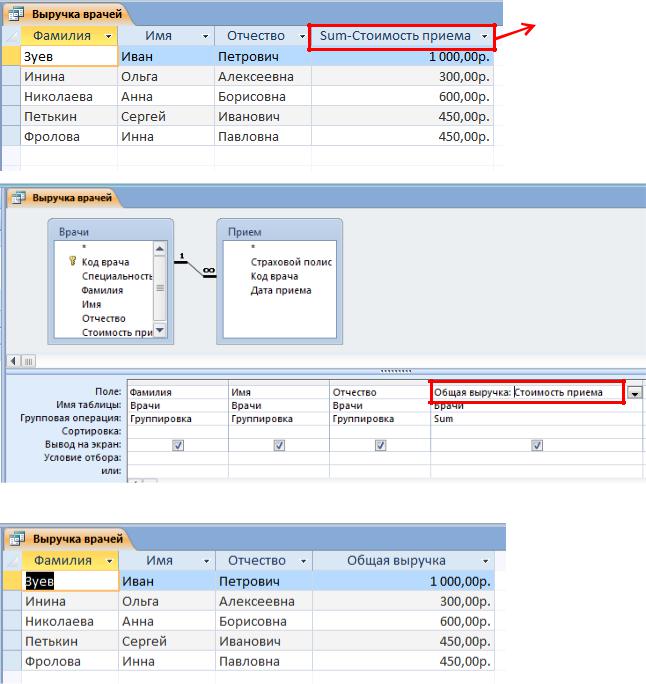
Нужно
переименовать
поле
Результат:
9.Определить общую выручку и количество пациентов поликлиники.
36
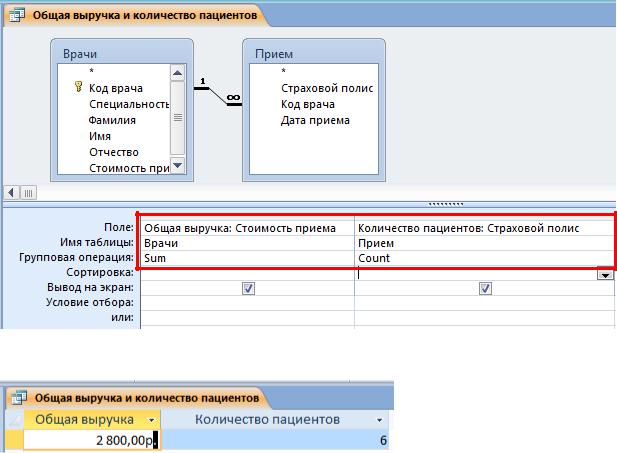
Результат:
ПЕРЕКРЕСТНЫЕ ЗАПРОСЫ
Перекрестные запросы помогают при анализе данных, когда нужно вычислить итоговые значения (суммы, количество значений и т.д.) и сгруппировать их по заголовкам столбцов и строк. Анализ информации при этом значительно упрощается.
Перед созданием перекрестного запроса необходимо создать простой запрос на выборку, содержащий необходимые поля. Перекрестный запрос создавать на основе данного запроса.
10. Создать перекрестный запрос, отражающий для каждого специалиста количество пациентов по месяцам.
37
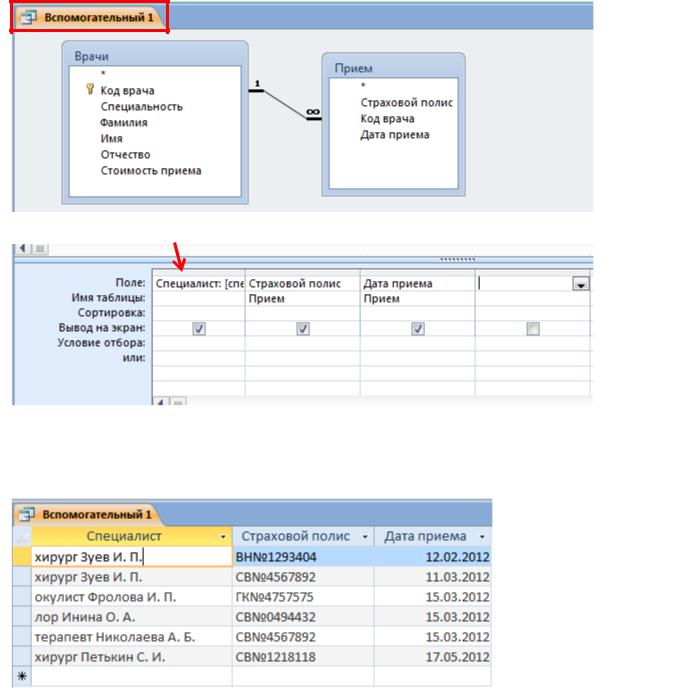
Специалист: [специальность] & " " & [Фамилия] & " " & Left([Имя];1) & ". " & Left([Отчество];1) & "."
Специалист:
[специальность] & " " & [Фамилия] & " " & Left([Имя];1) & ". " & Left([Отчество];1) &
"."
Результат выполнения запроса:
Используя Мастер запросов на основе вспомогательного запроса создадим перекрестный:
38
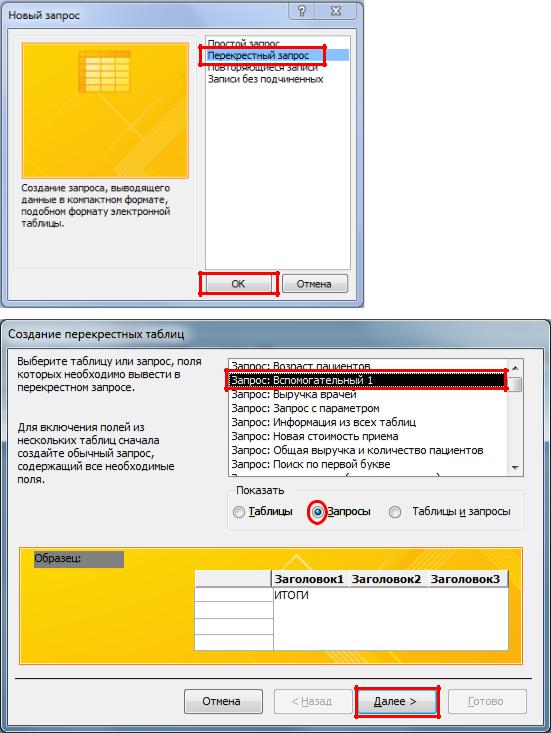
39
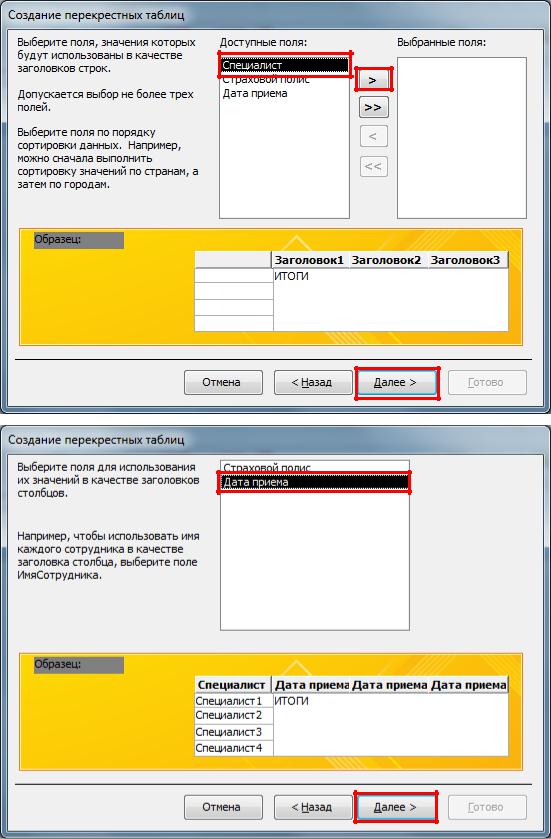
40
